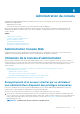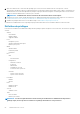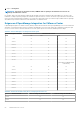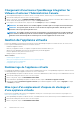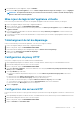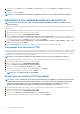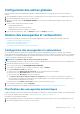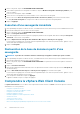Users Guide
4. En regard de Mise à jour de l'appliance, cliquez sur Modifier.
5. Dans la fenêtre Mise à jour de l'appliance, saisissez l'URL de l'emplacement de l'espace de stockage et cliquez sur Appliquer.
REMARQUE : Si l'emplacement de mise à jour est situé sur un réseau externe, comme le site FTP de Dell, un proxy
doit être entré dans la zone Proxy HTTP.
Mise à jour du logiciel de l'appliance virtuelle
Pour éviter toute perte de données, effectuez une sauvegarde de l'appliance avant de commencer la mise à jour du logiciel.
1. Lancez un navigateur Web puis entrez https://<ApplianceIPAddress>.
2. Dans le volet gauche, cliquez sur GESTION DE L'APPLIANCE.
3. Pour mettre à jour l'appliance virtuelle à la version du logiciel affichée sous Mise à jour de l'appliance, cliquez sur Mettre à jour
l'appliance virtuelle.
4. Les versions actuelles et disponibles sont affichées dans la boîte de dialogue Mettre à jour l'appliance. Pour lancer la mise à jour,
cliquez sur Mettre à jour.
5. Le système est verrouillé et mis en mode de maintenance. Lorsque la mise à jour est terminée, la page Appliance affiche la nouvelle
version installée.
Téléchargment du lot de dépannage
Utilisez ces informations pour résoudre des problèmes, ou les envoyer au Support technique.
1. Lancez un navigateur Web puis entrez https://<ApplianceIPAddress>.
2. Dans le volet gauche, cliquez sur GESTION DE L'APPLIANCE.
3. Pour afficher la boîte de dialogue de lot de dépannage, cliquez sur Générer un lot de dépannage.
4. Cliquez sur le lien Télécharger un ensemble de dépannage .
5. Pour quitter, cliquez sur Fermer.
Configuration du proxy HTTP
Vous pouvez configurer le proxy HTTP à l'aide de la Console Administration.
1. Dans l'OpenManage Integration for VMware vCenter, sur l'onglet Résumé, utilisez le lien pour ouvrir l'Administration Console.
2. Dans la boîte de dialogue Connexion, entrez votre mot de passe.
3. Dans le volet gauche, cliquez sur GESTION DE L'APPLIANCE.
4. Sur la page Gestion de l'appliance , effectuez un défilement vers le bas jusqu'à HTTP Proxy Settings (Paramètres du proxy
HTTP) et cliquez sur Modifier.
5. Sur la page Modifier, procédez ainsi :
a) Pour activer l'utilisation des paramètres du proxy HTTP, à côté de Utiliser les paramètres du proxy HTTP, sélectionnez
Activer.
b) Dans la zone de texte Adresse du serveur proxy, entrez l'adresse du serveur proxy.
c) Dans la zone de texte Port du serveur proxy, entrez le port du serveur proxy.
d) Pour utiliser les références du proxy, en regard de Utiliser les références du proxy, sélectionnez Oui.
e) Si vous utilisez les références, dans la zone de texte Nom d'utilisateur, entrez le nom d'utilisateur.
f) Dans la zone de texte Mot de passe, entrez le mot de passe.
6. Cliquez sur Appliquer.
Configuration des serveurs NTP
Le protocole Network Time Protocol (NTP) peut être utilisé pour synchroniser les horloges de l'appliance virtuelle avec celle d'un serveur
NTP.
1. Dans OpenManage Integration for VMware vCenter, sous Administration Console, utilisez le lien pour ouvrir l'Administration Console.
2. Dans la boîte de dialogue Connexion, entrez votre mot de passe.
3. Dans le volet gauche, cliquez sur GESTION DE L'APPLIANCE.
4. Cliquez sur Modifier sous Paramètres NTP.
Administration de console
67